- 零基础学习Android自动化测试
常用的Android自动化测试框架包括UIAutomator、Appium以及Monkeyrunner等;其中,UIAutomator是谷歌在发布Android4.1版本时推出的一款基于Java语言的UI测试框架,由此,UIAutomator只能运行在4.1及其以上版本中。本篇文章将为大家介绍如何搭建基于Java+UIAutomator的测试环境。
一、UIAutomator简介
首先,作为Google自家推出的一款开源的UI自动化测试框架,其稳定性和可靠性可以得到极大的保障,运行时也有更多的权限。其次,UIAutomator可以跨进程操作,运行速度较快;
但是UIAutomator不支持Android4.1以下的版本;不支持webview,无法对浏览器应用进行测试;不支持除Java之外的其他编程语言,相对于Appium框架,这一特点具有一定的局限性(Appium支持几乎所有的编程语言)。
二、UIAutomator常用测试类
1、UiAutomatorTestCase:这个类对外提供setup、teardown等,以便初始化用例、清除环境等。所以我们在编写测试用例时一般都要继承这个类,这样就可以直接使用它的一些方法和Junit单元测试框架中的Assert断言机制。
2、UiObject:UiObject可以代表页面的任意元素,但是需要UiSelector这个类来辅助定位到元素的各种属性。
3、UiSelector:主要是通过UiSelector对象去定位UI元素。如果发现多个满足条件的控件则会返回第一个控件,在使用UiSelector的时候可以组合使用多个属性来定位具体的控件,还可以使用childSelector()函数来嵌套UiSelector对象。
4、UiDevice:在测试时我们可以通过getUiDevice() 方法来实例化UiDevice对象,实现对设备的各种操作,如唤醒屏幕,锁屏,点击Home, Back,Menu键等操作。
5、UiScrollable:UiScrollable?用来表示可以滑动的界面元素
三、基于Java+UIAutomator的测试环境准备
1、安装JDK,添加环境变量
JDK下载地址:https://www.oracle.com/technetwork/java/javase/downloads/jdk8-downloads-2133151.html
选择适合自己电脑的版本,下载后按照提示安装即可;安装完成之后,配置环境变量(详细过程可参考:https://jingyan.baidu.com/article/6dad5075d1dc40a123e36ea3.html)
2、SDK环境配置(platforms至少包含 android-23)
SDK下载地址:http://sdk.android-studio.org/,下载完成后直接解压即可。
配置环境变量:在系统变量下点击新建ANDROID_HOME,其中变量值为SDK解压后的路径,如下:
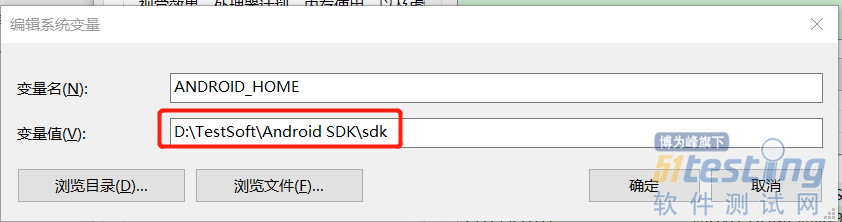
在path中添加:%ANDROID_HOME%\tools和%ANDROID_HOME%\platform-tools,如下图所示:

打开cmd命令,输入adb,如果提示Android Debug Bridge version xxx,则证明安装成功
3、安装eclipse,用于代码编写
eclipse下载地址:http://download.eclipse.org/;下载完成之后安装提示安装即可。
4、配置Ant环境变量
Ant下载地址:http://ant.apache.org/bindownload.cgi
环境变量配置:https://jingyan.baidu.com/article/90808022c5eed8fd91c80f90.html
四、基于Java+UIAutomator的测试框架搭建
1、新建Java工程
启动eclipse,选择File-New-JavaProject,如下图所示:
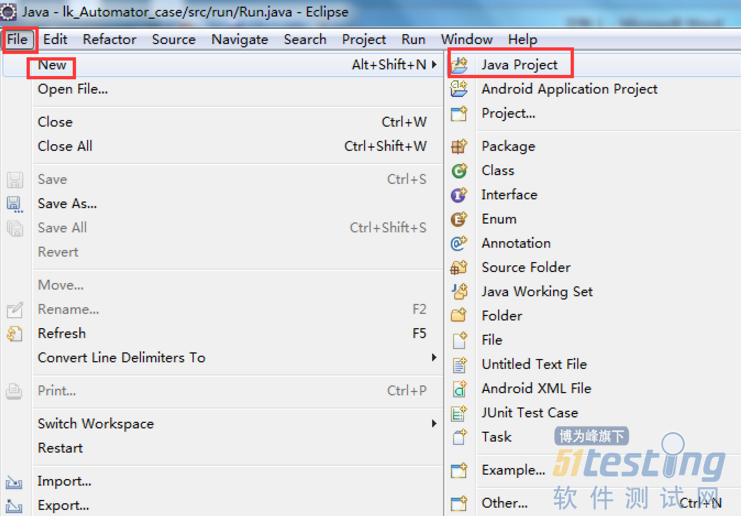
输入Project Name后点击finish即可;
2、添加测试类库
在工程名称上点击右键,选择Bulid Path->Configure?Bulid Path
添加Android库
在build path界面,点击Add External JARS,添加android.jar,uiautomator.jar两个jar包即可(路径:sdk\platforms\android-23)
添加junit库
依次点击Libraries-Add Library-Junit-Junit4-Finish,添加AddLibrary,选择JUnit之后再选择JUnit4,点击Finish;
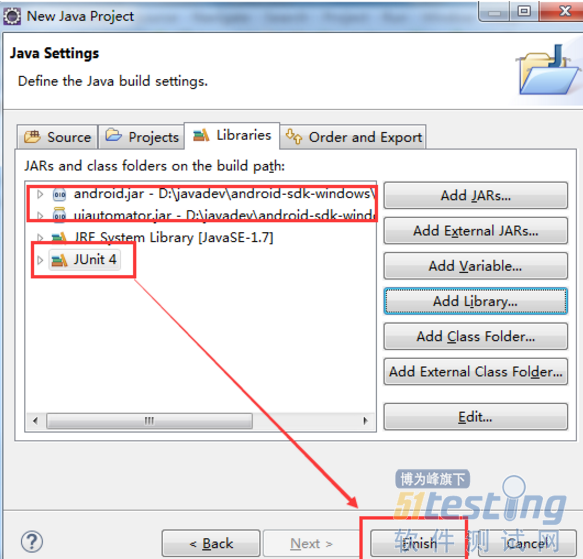
3、添加包名和类名
点击src右键,依次点击New-Package,输入包名com.test即可;
选中包名,打开右键菜单,依次点击New-class,新建class;
完成以上步骤后,就可以在类中添加代码,进行自动化测试了。
4、示例代码编写
以下方法中实现了启动指定APP(通过位置信息启动),并点击某个按钮的功能:
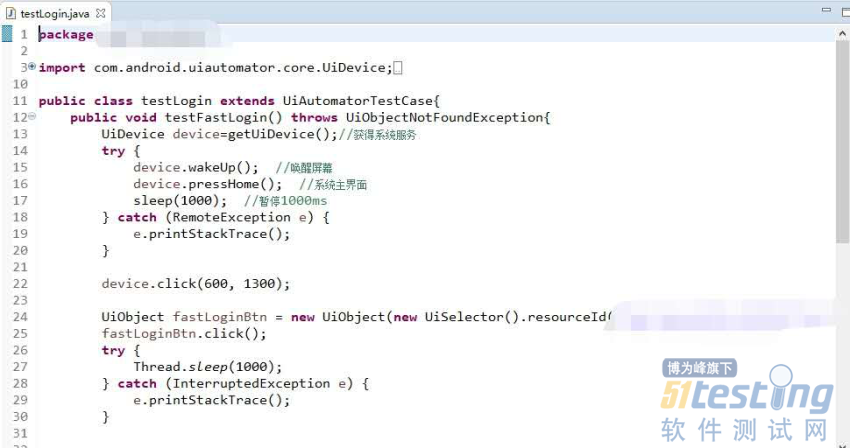
以上,基于Java+UIAutomator的自动化测试框架搭建完成,之后根据自己的需要添加测试用例即可。
五、代码运行
1、查找SDK的id
打开CMD命令窗口,使用cd命令进入到自己计算机的sdk\tools\目录下,输入android list(由于建立工程时我选择是Android-23,所以我要找Android-23的id)
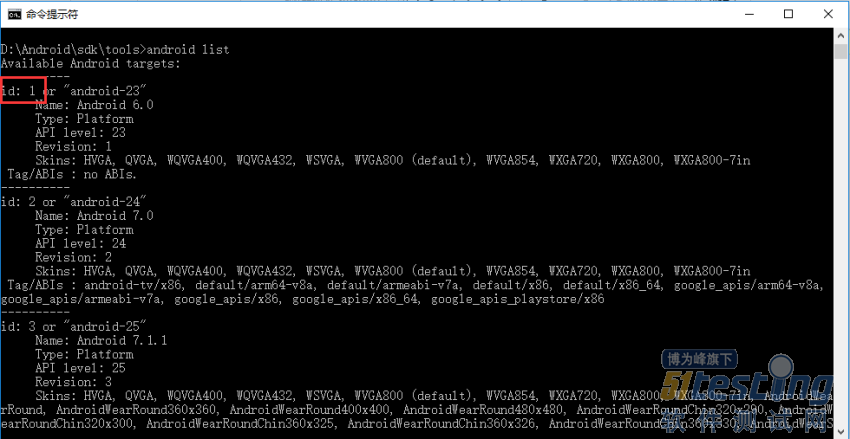
2、创建build文件
进入sdk\tools\目录,输入如下命令:
android create uitest-project –n <name> -t<android-sdk-id> -p <path>
其中,<name>是将要生成的jar包名称;
<path>是工程的路径地址;
<android-sdk-id>是上一步中通过android list查看到的;
例如:我新建的工程在D:\eclipse\ AndroidTest目录下,通过Android list查询到的id为1,生成名称为AutoTest的jar包,运行如下命令:
android create uitest-project -n AutoTest-t 1 -p D:\eclipse \AndroidTest
即可在工程的根目录下生成build.xml文件:

3、编译生成jar包
打开cmd命令,进入工程目录,运行ant bulid命令后,在工程的bin目录下生成jar包:AutoTest.jar
4、将jar包push到手机
在cmd窗口中执行如下命令即可:
adb push <jar文件所在路径> data/local/tmp
5、运行jar文件
在cmd窗口中执行如下命令:
adb shell uiautomator runtest <jar文件名>-c <包名.类名#方法名>
如此,就可以执行指定的方法,实现自动化测试。
六、UIAutomator快速编译
以上,我们搭建了基于Java+UIAutomator的自动化测试框架,并介绍了如何进行代码运行。在代码调试阶段,我们可以通过命令单独运行某个方法,查看运行结果是否符合预期,但是这个办法明显不适用于我们的自动化测试过程。那么,我们接下来要做的,就是让所有的用例一起运行,实现无人值守。步骤如下:
1、完成所有用例的编写和调试,保证每条用例能够正常执行
2、通过代码运行中介绍的步骤1-5,生成可运行的jar文件
3、新建Java工程
将所有用例对应的类名和方法名写成配置文件,通过遍历配置文件,指定需要执行的方法,进而实现自动化运行,输出测试报告,具体思路如下:
将用例对应的类名和方法名写成配置文件
将如下所示adb命令中的类名和方法名写成变量

遍历配置文件,指定运行方法,将以上adb命令写成bat文件,运行bat文件即可。
在运行过程中,设置监听,将错误日志输出到测试报告中。
本文未经授权不得转载,如需转载请于51Testing小编联系。
- 0.00 查看剩余0%
- 【留下美好印记】赞赏支持
- 推荐阅读
- 换一换
- 一条概念讲清楚,什么是性能测试——软件测试圈10-30网上一搜性能测试,就会出现很多诸如性能测试、负载测试、压力测试、强度测试等一堆专有名词的解释。 但实际上我们不需要区分这么多。 那什么是性能测试? 性能测试针对系统的性能指标,建立性能测试模型,制定性能测试方案,制定监控策略,在场景条件之下执行性能场景,分析判断性能瓶颈并调优,最终得出性能结果来评估系统的性能指标是否满足既定值。 这个定义,其实也就是一个完整的性能测试流程了。 为什么要弄清楚?因为这些概念要抹平沟通的误解,让不同层级,不同角色的人,可以在同样的知识背景下沟通,也可以让做事情的人有清晰的逻辑思路。 一、性能测试需要有指标 指标这个东东通常在很多公司并没有明确的定...
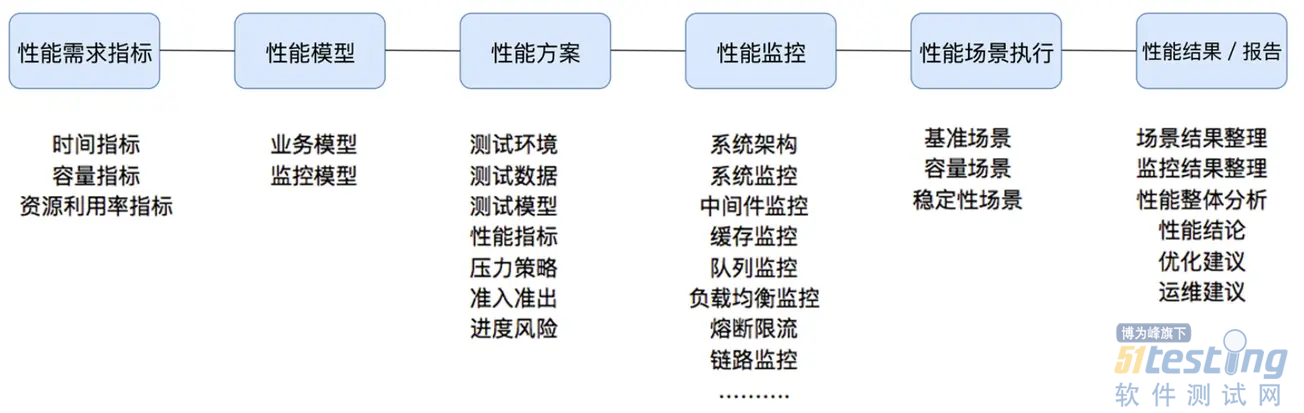
- 浏览器兼容性测试——软件测试圈09-011.渲染引擎(所谓的内核)(1)Chrome--开源的Webkit,听说自主从Webkit中衍生了Blink(2)Safari--开源的Webkit(3)Firefox--Gecko,Mozilla自家的渲染引擎(4)IE--Trident内核(5)360极速版--Webkit+Trident(6)Opera--自家的Presto内核,然后这位兄弟也跟着Chrome用Blink(7)其他国内的基本都是Trident内核2.浏览器兼容性测试2.1为什么要做浏览器兼容性测试第一点也说了浏览器渲染引擎有区别,就算是同一渲染引擎,在做个性化修改后显示也会有差别,用过国内浏览器的你最明白的啦。而前端页面...
- 测试用例设计—自动售货机因果图分析——软件测试圈12-17命题有一个处理单价为5角钱的饮料的自动售货机软件测试用例的设计。其规格说明如下:若投入5角钱或1元钱的硬币,押下“橙汁”或“啤酒”的按钮,则相应的饮料就送出来。若售货机没有零钱找,则一个显示“零钱找完”的红灯亮,这时在投入1元硬币并押下按钮后,饮料不送出来而且1元硬币也退出来;若有零钱找,则显示“零钱找完”的红灯灭,在送出饮料的同时退还5角硬币。分析根据命题可以分析出,自动售货机的业务中一共存在5个条件和5个结果,分别是:条件:售货机有零钱找投入1元硬币投入5角硬币 押下橙汁按钮押下啤酒按钮 结果: 售货机〖零钱找完〗灯亮 当售货机中没有...

- 最近在使用 Python3.4 做一些脚本实现,发现对于编码的处理上和 Python2.6 有很大的不同,就此机会把相关知识做个梳理,方便需要的时候查阅。先说下概念和差异: 脚本字符编码:就是解释器解释脚本文件时使用的编码格式,可以通过 # -\*- coding: utf-8 -\*- 显式指定解释器字符编码:解释器内部逻辑过程中对 str 类型进行处理时使用的编码格式Python2 中默认把脚步文件使用 ASCII 来处理(历史原因请 Google)Python2 中字符串除了 str 还有 Unicode,可以用 decode 和 encode 相互转换Python3 中默认把脚步文...
-
- 近期,电商下沉市场再起风云。抖音极速版APP日前在商城首页上线了“9块9特价”频道,被视为抖音向低线城市渗透、“杀入”下沉市场的举措,在电商行业引发一阵热议。记者发现,目前该频道内的商品覆盖家居日用、个护家清、服饰鞋包等八个品类,页面设有“爆款专区”“9.9元专区”和“4.9元专区”三大类目。其中,“9.9元专区”的商品价格大多为9.9元,最低在5元左右;“4.9元专区”则主要涵盖5元左右以内的商品,产品最低价仅1元。对抖音而言,这并非其首次“下沉”。在此之前,抖音APP便在商城首页上线了“低价秒杀”频道,内设“9.9封顶”和“19.9封顶”两大类目。抖音极速版“9块9特价”频道的上线,无疑凸...
-
- 关于我们 联系我们 版权声明 广告服务 站长统计
- 建议使用IE 11.0以上浏览器,800×600以上分辨率,法律顾问:上海兰迪律师事务所 项棋律师
- 版权所有 上海博为峰软件技术股份有限公司 Copyright©51testing.com 2003-2024, 沪ICP备05003035号
- 投诉及意见反馈:webmaster@51testing.com; 业务联系:service@51testing.com021-64471599-8017

- 51testing软件测试圈微信




